wps表格中怎么设置关联文本框
wps文本框和单元格区域的引用

1. 创建表格: 在 WPS 表格软件中,你可以创建一个表格,并在单元格中 输入数据。
2. 选择单元格区域: 选择你想要引用的单元格区域。你可以点击一个单元 格并拖动以选择一个区域,或者按住 Ctrl 键并点击多个单元格来选择不 连续的区域。
3. 复制单元格区域: 选择单元格区域后,右键单击选择的区域并选择 "复 制" 或使用快捷键 Ctrl+C。
在 WPS 文档处理软件中,你可以使用文本框(Text Box)和单元格区域(Cell Range)来创建和编辑文本内容和表格数据。下面是关于如何在 WPS 中引用 文本框和单元格区域的一些信息:
引用文本框:
1. 插入文本框: 在 WPS 文档中,你可以通过 "插入" 菜单或工具栏中的 "文本框" 图标来插入文本框。
4. 在其他位置引用: 切换到你希望引用这些数据的文档或表格,然后将光 标定位到你想要引用的位置,右键单击并选择 "粘贴" 或使用快捷键 Ctrl+V。
请注意,文本框和单元格区域的引用方法可能因 WPS 版本和具体操作而有所
不同。上述步骤是一般性的示例,如果你的பைடு நூலகம்WPS 版本有特定的界面和功能变 化,建议查阅官方文档或帮助资源以获取准确的信息。
2. 编辑文本框内容: 双击文本框,或者右键单击文本框并选择 "编辑文本 ",即可在文本框中输入和编辑文本内容。
3. 引用文本框内容: 如果你希望在文档中引用文本框的内容,可以将鼠标 放在文本框上,然后复制文本框中的内容(Ctrl+C),然后在你想要引 用的地方粘贴(Ctrl+V)。
引用单元格区域:
WPSOffice如何进行文档的文本框和形状插入
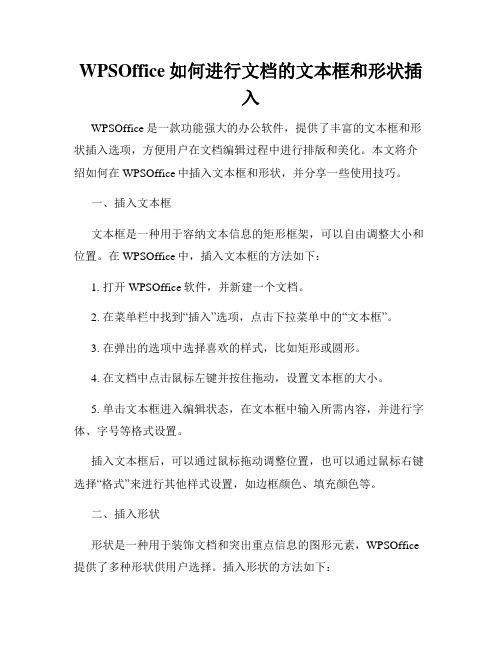
WPSOffice如何进行文档的文本框和形状插入WPSOffice是一款功能强大的办公软件,提供了丰富的文本框和形状插入选项,方便用户在文档编辑过程中进行排版和美化。
本文将介绍如何在WPSOffice中插入文本框和形状,并分享一些使用技巧。
一、插入文本框文本框是一种用于容纳文本信息的矩形框架,可以自由调整大小和位置。
在WPSOffice中,插入文本框的方法如下:1. 打开WPSOffice软件,并新建一个文档。
2. 在菜单栏中找到“插入”选项,点击下拉菜单中的“文本框”。
3. 在弹出的选项中选择喜欢的样式,比如矩形或圆形。
4. 在文档中点击鼠标左键并按住拖动,设置文本框的大小。
5. 单击文本框进入编辑状态,在文本框中输入所需内容,并进行字体、字号等格式设置。
插入文本框后,可以通过鼠标拖动调整位置,也可以通过鼠标右键选择“格式”来进行其他样式设置,如边框颜色、填充颜色等。
二、插入形状形状是一种用于装饰文档和突出重点信息的图形元素,WPSOffice 提供了多种形状供用户选择。
插入形状的方法如下:1. 在WPSOffice的菜单栏中选择“插入”选项,然后点击下拉菜单中的“形状”按钮。
2. 在弹出的形状选项中选择所需的形状类型,比如箭头、矩形、圆形等。
3. 在文档中点击鼠标左键并按住拖动,绘制出所选形状的大小。
4. 单击形状进行直接编辑,可以调整大小、添加文本内容等。
5. 在选中形状后,可以通过右键菜单中的“格式”选项进行进一步的样式和效果设置。
形状插入后,可以通过拖动调整位置,并通过右键菜单中的“格式”选项进行填充颜色、描边、阴影等样式设置。
技巧:1. 快速插入:在WPSOffice中可以使用快捷键“Alt+N,J”快速插入文本框,或者使用“Alt+N,H”快速插入形状。
2. 位置和大小调整:通过鼠标拖动调整文本框和形状的位置和大小,也可以在右侧的“属性”窗格中手动输入数值进行精确设置。
3. 文字样式:可以在文本框和形状中输入文本,并通过字体、字号、颜色等设置来调整文字样式,使其更加突出。
WPS教程--图文混排--文字框的使用
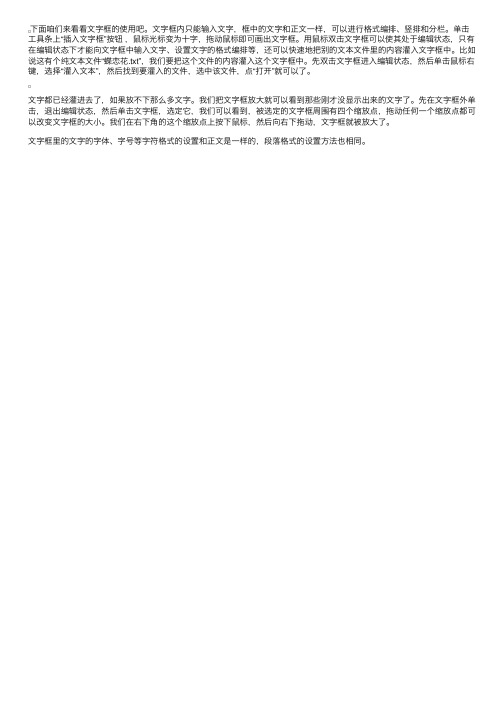
下⾯咱们来看看⽂字框的使⽤吧。
⽂字框内只能输⼊⽂字,框中的⽂字和正⽂⼀样,可以进⾏格式编排、竖排和分栏。
单击⼯具条上“插⼊⽂字框”按钮,⿏标光标变为⼗字,拖动⿏标即可画出⽂字框。
⽤⿏标双击⽂字框可以使其处于编辑状态,只有在编辑状态下才能向⽂字框中输⼊⽂字、设置⽂字的格式编排等,还可以快速地把别的⽂本⽂件⾥的内容灌⼊⽂字框中。
⽐如说这有个纯⽂本⽂件“蝶恋花.txt”,我们要把这个⽂件的内容灌⼊这个⽂字框中。
先双击⽂字框进⼊编辑状态,然后单击⿏标右键,选择“灌⼊⽂本”,然后找到要灌⼊的⽂件,选中该⽂件,点“打开”就可以了。
⽂字都已经灌进去了,如果放不下那么多⽂字。
我们把⽂字框放⼤就可以看到那些刚才没显⽰出来的⽂字了。
先在⽂字框外单击,退出编辑状态,然后单击⽂字框,选定它,我们可以看到,被选定的⽂字框周围有四个缩放点,拖动任何⼀个缩放点都可以改变⽂字框的⼤⼩。
我们在右下⾓的这个缩放点上按下⿏标,然后向右下拖动,⽂字框就被放⼤了。
⽂字框⾥的⽂字的字体、字号等字符格式的设置和正⽂是⼀样的,段落格式的设置⽅法也相同。
WPS文字文本框链接与断开链接

WPS文字的文本框功能都知道,但如果能让文本框实现两个文本框中内容连接起来,可以直接从一个文本框过度到另一个文本框里,不用手动排版该多好?!
这个理想不是梦,WPS文字已经通过文本框链接功能实现了。
工具/原料
WPS文字2012尝鲜版
创建文本框链接:
依次单击“插入,文本框,横排文本框”:
在WPS文字编辑区拖动鼠标画出一个文本框:
以同样的方法,在创建一个文本框:
右击第一个文本框的边缘,选择“创建文本框链接”:
测试鼠标指针会变成一个正放的水杯,如下图左;把指针移动到目标文本框上方,水杯会倾斜,鼠标左键单击目标文本框,完成创建:
创建完成的链接文本框会在第一个文本框里输入文字的时候,自动将“溢出”的文字迁移到目标文本框里:
断开文本框链接:
有时由于排版需要,要断开文本框链接,这时就需要在第一个文本框的边缘上右击,选择“断开向前链接”:
注意事项
文本框之间可以无限向后建立链接的,但只能是无限制的向后建立链接,而不能向前建立链接。
横排文本框只能与横排文本框建立链接,不能跟竖排文本框建立链接。
WPSOffice使用技巧如何在文档中插入和文本链接

WPSOffice使用技巧如何在文档中插入和文本链接作为一款强大的办公软件,WPS Office不仅仅可以用来编辑和处理文档,还提供了一系列实用的功能和技巧。
其中,如何在文档中插入和使用文本链接是一个非常重要且常用的技巧。
本文将为你详细介绍WPS Office使用技巧,教你如何在文档中插入和使用文本链接。
一、什么是文本链接?文本链接(Text Link)是一种通过在文档中添加链接,使读者可以点击链接跳转到其他相关内容的方法。
通过使用文本链接,你可以在文档中方便地引用其他网页、文件、电子邮件地址等信息,实现快速跳转和跳转链接的功能。
二、在文档中插入文本链接的方法在WPS Office中,插入文本链接非常简单,具体方法如下:1. 打开你要编辑的文档,在需要添加链接的文本部分,选中你要添加链接的内容。
2. 点击菜单栏上的“插入”选项,下拉菜单中找到“链接”选项,点击打开。
3. 在弹出的链接对话框中,选择“文本链接”,然后在链接地址一栏中输入你要插入的链接地址,可以是一个网址、文件路径或者电子邮件地址等,然后点击“确认”按钮。
4. 完成上述步骤后,选中的文本内容将变为可点击的链接,读者点击链接后即可跳转到对应的页面或地址。
三、使用文本链接的注意事项在使用文本链接时,需要注意以下几点:1. 插入链接时,尽量选择准确的链接地址,确保链接的有效性和可访问性。
2. 如果需要在文档中插入多个链接,建议在文档的适当位置添加索引或说明,以便读者快速定位和使用链接。
3. 文本链接应该与文档的内容相关,避免在文档中过多地插入无关的链接,以免影响阅读体验。
4. 在文档中插入链接后,建议对链接进行测试,确保链接的跳转正常,并及时更新链接地址以保证链接的有效性。
五、总结通过本文的介绍,相信你已经了解了如何在WPS Office文档中插入和使用文本链接的方法。
使用文本链接可以为你的文档增加更多的功能和便利性,提高读者的阅读体验和使用效果。
wps中组合框的用法

wps中组合框的用法
在WPS 文档编辑软件中,"组合框" 通常是指下拉列表框,允许用户从预定义的选项中选择一个值。
以下是在WPS 中使用组合框的基本步骤:
1. 插入组合框:
-打开WPS 文档,在你想要插入组合框的位置。
-转到插入菜单或插入工具栏。
-在插入菜单中,通常有一个“表单”或“表格”选项,你可以在这里找到组合框。
-选择“组合框”或“下拉框”等选项,并在文档中拖动以确定组合框的大小。
2. 定义组合框选项:
-选中插入的组合框。
-通常可以右键单击组合框,选择“属性”或类似的选项。
-在属性对话框中,你可以设置组合框的各种属性,包括下拉列表的选项。
3. 添加选项:
-在属性对话框中,找到一个类似于“数据”或“选项”选项。
-在这里,你可以输入组合框中的各个选项,每个选项一行。
4. 使用组合框:
-关闭属性对话框并保存文档。
-当用户单击组合框时,它将显示预定义的选项列表。
-用户可以从列表中选择一个选项,这将成为组合框的当前值。
5. 处理选择的值:
-你可以在文档中使用选择的值进行其他操作,例如根据选择的内容执行计算或显示相关信息。
请注意,具体的步骤可能会有所不同,具体取决于WPS 版本和界面语言。
如果在使用过程中遇到问题,建议查阅WPS 文档或在线帮助资源,这样你可以获取到关于组合框的详细和准确的信息。
wps文字如何实现多文本框相互链接

wps文字如何实现多文本框相互链接我们在使用wps文字编辑文档的时候,经常会用到文本框来防止文字或图片的移动,但是也有的时候,要将文字或图片两个文本框相接连起来,下面就让店铺告诉你wps文字如何实现多文本框相互链接。
wps文字实现多文本框相互链接的方法一、绘制文本框先在文档中要插入文本框的位置单击鼠标,然后在菜单栏中单击“插入——文本框(横或竖文本框)”,也可以直接在绘图工具栏中单击“文本框”按钮(如图01),然后拖动鼠标,即可绘制出所需的文本框。
二、调整文本框位置我们可以根据需要对文本框位置及大小进行适当调整,首先是在文本框的边框上单击鼠标,待鼠标变成“十字箭头”时,拖动鼠标即可调整文本框位置。
如果调整文本框大小时,当我们将文本框激活后,待文本框出现调整手柄时,用鼠标拖动调整手柄,即可调整文本框大小。
三、把文本框内文字“串”起来首先是在绘制的第一个文本框中输入内容(也可以用复制、粘贴内容的形式),当输入内容超出文本框范围时,在第一个文本框上单击鼠标右键,在菜单中选择“创建文本框链接”,并将鼠标指针移到第二个文本框中,此时鼠标即可变成一个带把的“口杯”形状,如图02),单击鼠标即可完成文本框链接。
此时,我们在第一个文本框中输入或粘贴内容(超出文本框范围的部分)就会自动链接到下一个文本框中。
反之,当第一个文本框中的内容有所变化时,后面文本框中的内容就会自动随之移动而变化,使链接的文本框形成一个互动的整体。
如果要想断开文本框链接时,只要在菜单中选择“断开文本框链接”即可,也可以右键单击鼠标,选择“断开文本框链接”(如图03)。
断开文本框链接后,链接到后面文本框中的内容将自动消失,这样两个文本框就形成各自独立的文本框了,就又可以独立输入内容,或单独设置其它格式了。
提示:文本框链接还有一个更实用的好处,就是机关、事业单位的人员每到岁末年初时都要填写“年度考核表”,平时我们也会一些其它的类似表格填写,这些表格基本上都一项“自我鉴定”或是“个人总结”需要填写,并且其格式多是跨栏的,这时,我们可以先在单元格上分别绘制与单元格大小相同的两个文本框,然后在文本框边框中右键单击鼠标,选择“设置对象格式”,在打开的“设置对象格式”对话框中,再将文本框的线条颜色设置为“无线条颜色”,点击“确定”后退出。
WPS如何设置边框

WPS如何设置边框WPS是一款广受欢迎的办公软件,具备丰富的功能,其中设置边框在编辑文档时经常使用。
本文将详细介绍如何在WPS中设置边框,帮助您轻松实现文档排版美观的目的。
一、启动WPS并打开文档首先,启动WPS软件并打开您要编辑的文档。
在菜单栏中选择“文件”选项,然后点击“打开”或使用快捷键“Ctrl+O”打开文档。
二、选择需要设置边框的内容要设置边框,首先需要选择您希望添加边框的内容。
您可以使用鼠标或键盘选择整个文档、段落、表格或文字。
三、进入边框设置界面在WPS中设置边框的方法有多种,接下来将分别介绍。
1. 使用快捷键设置边框您可以使用快捷键“Ctrl+Alt+Shift+B”,直接进入边框设置界面。
2. 使用菜单栏设置边框在菜单栏中选择“格式”选项,然后点击“边框和底纹”,即可进入边框设置界面。
3. 使用右键设置边框鼠标右键单击选择的内容,选择“边框和底纹”选项,即可进入边框设置界面。
四、选择边框样式在边框设置界面中,您可以选择不同的边框样式,以满足您的需求。
WPS提供了多种常见的边框样式,如直线、虚线、点线等。
您可以根据需要选择特定样式。
五、设置边框的属性除了选择样式,您还可以设置边框的属性,如宽度、颜色等。
在边框设置界面中,您可以使用滑块或手动输入数值来调整边框的宽度。
点击颜色选择器,您可以选择不同的颜色来设置边框的颜色。
六、应用边框当您完成边框样式和属性的选择后,点击“确定”按钮即可应用边框。
WPS将根据您的设置,在选定的内容上添加相应的边框。
七、修改和删除边框如果您希望修改或删除已经添加的边框,可以重新进入边框设置界面。
选择已设置边框的内容后,按照前述方法进入边框设置界面,即可进行修改或删除操作。
八、保存设置当您对文档的边框设置满意后,记得保存文档,以便后续使用或打印。
在菜单栏中选择“文件”选项,然后点击“保存”或使用快捷键“Ctrl+S”保存文档。
总结:本文介绍了如何在WPS中设置边框。
- 1、下载文档前请自行甄别文档内容的完整性,平台不提供额外的编辑、内容补充、找答案等附加服务。
- 2、"仅部分预览"的文档,不可在线预览部分如存在完整性等问题,可反馈申请退款(可完整预览的文档不适用该条件!)。
- 3、如文档侵犯您的权益,请联系客服反馈,我们会尽快为您处理(人工客服工作时间:9:00-18:30)。
及其简单,只不过操作步骤稍微复杂了一些
全文完!谢谢欣赏!感谢您的支持!
ERP /
WPS连接文本框的方法 金山WPS连接文本框如果是指文字直接连接到另一个文 本框可以用“链接到文本框”试试,点击功能后选择另 外一个空的文本框
,此时第一个文本框填满时,再输入文字,文字会自动 填到另外一个文本框中。功能具体位置:点击文本框, 此时功能区上会出现一个“绘图工具”选项卡,从
里面去找到“创建文本框链接”即可。如图:金山WPS 创建文本框链接具体步骤:1、打开或者新建一个Wps文 档。2、点击顶部的“插入”,然后选择“
文本框”。3、选择需要的文本框的类型,然后鼠标右键, 点在空白的部分。这样文本框就创建出来了。 4、创建2个文本框出来,调整位置以及大小。
5、然后在第一个文本框的框右键,选择“创建文本框链 接” 6、这个时候会出现一个“酒杯”的图样,就移动到第二 个文本框中。就可以了。然后就在
第一个文本框输入文字。一直输入。就可以了 注意事项“创建文本框链接”是鼠标放在文本框的周围, 呈现一个箭头往外的十字型。创建文本框链接的方法
